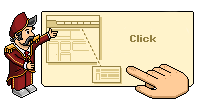lAbeja | 23-12-2014 11:01:53 | 11:01:53 23/12/2014 | HabboLifeForum
Como podrás ver, Habbo sigue innovando. Hace unos meses publicamos una noticia hablando sobre los cambios que se producirían, además de la nueva forma de entrar al client. Esta beta sigue dando de que hablar, ya que se están testeando nuevas herramientas, como la que vamos a presentaros a continuación: Habbo Giffer.
Te estarás preguntando: ¿Para qué sirve? Pues bien, Habbo Giffer se encarga de hacer imágenes en movimiento (Gifs) pero exclusivamente de tu personaje. Con esta herramienta puedes crear a tu usuario o el de cualquier otra persona saludando, poniendo caras, haciendo que camine...
Actualmente sólo esta disponible la versión en inglés y tiene unos cuantos bugs por el momento. A continuación te explicaremos la herramienta con fotos y al final de la noticia encontrarás el enlace para generar tus propios gifs.
Si has visualizado la imagen anterior, habrás visto que la herramienta es muy sencilla ya que únicamente consta de dos recuadros: el primero que sirve para modificar el gif y en el segundo en el que verás el resultado final.
No te preocupes, no tendrás que empezar desde cero para hacer tu gif, Habbo ya incluye algunas plantillas para que te sea más cómodo.
¿Cómo conseguir esas plantillas? Muy fácil, únicamente tendremos que darle al botón 'Examples':
No te preocupes, no tendrás que empezar desde cero para hacer tu gif, Habbo ya incluye algunas plantillas para que te sea más cómodo.
¿Cómo conseguir esas plantillas? Muy fácil, únicamente tendremos que darle al botón 'Examples':
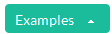
Tras darle a dicho botón nos aparecerá el siguiente diálogo y tendremos que ir eligiendo la que más nos guste:
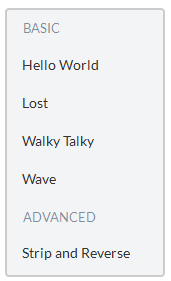

A partir de ahí aparecerán diferentes configuraciones que podrás elegir para crear tu gif. Continuamos aprendiendo más sobre los botones de la herramienta siendo el turno de 'Share GIF'.
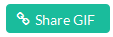
Este botón sirve para generar el link de tu gif, en caso de que quieras compartirlo. También puedes descargártelo en tu ordenador pasando el cursor por el panel de visualización para que aparezca un boton de Descargar en la esquina inferior derecha.
Tras darle a Share GIF nos aparecerá el siguiente diálogo:
Tras darle a Share GIF nos aparecerá el siguiente diálogo:
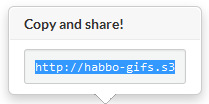

Al hacer Control + V tendremos el enlace copiado listo para pegarlo en cualquier sitio.
Por último, tenemos el botón 'Animate', que se usará cada vez que realicemos una modificación para que el panel de visualización reproduzca los nuevos cambios.


Ejemplos
Para acceder a Habbo Giffer haz click aquí.
¿Qué te ha parecido la herramienta? Comentanos tu opinión y sigue atento a Habbo-Happy.